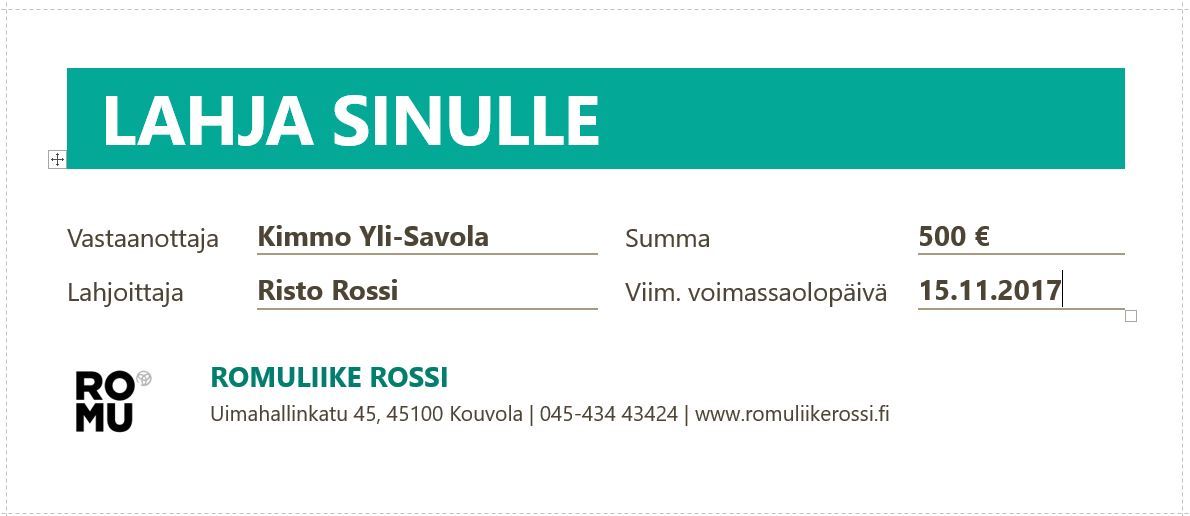Tekstinkäsittely
Tekstin muokkaus
Tämän harjoituksen avulla opit käyttämään asiakirjassa painikkeita lihavoitu (B), kursivoitu (I) ja alleviivattu (U).
- Tallenna oheinen harjoitus itselle ensiksi.
- Anna asiakirjan nimeksi Harjoitus.
- Avaa tiedosto Wordin työtilaan
- Valitse pääotsikko (ensimmäinen otsikko) ja lihavoi se.
- Poista ensimmäisestä lauseesta sana on.
- Valitse koko kappale, joka alkaa sanoilla " Kirjoitetun yleiskielen …" ja kursivoi se.
- Valitse vuorotellen väliotsikot (Tekstin muotoilu sekä Asiatyyli ja standardi) ja alleviivaa ne.
- Muuta koko asiakirjan kirjasinlaji Arial-kirjasimeksi
- Tavuta asiakirja
- Oikolue asiakirja, jos oikoluku on käytettävissä.
- Muuta sana tietoyhteiskunnan >> digitaaliyhteiskunnan
- Muuta sana levykkeelle >> muistitikulle
- Lisää asiakirjan loppuun aiheeseen soveltuva kuva
- Tallenna asiakirja omalle koneelle
- Palauta Peda.nettiin palautuskansioon (tarvittaessa)
Liitteet:
Tekstin valinta
Tämän harjoituksen avulla opit Valitse kaikki -toiminnon, muotoilemaan fontin (kirjasinlaji) ja
fonttikokoa sekä muuttamaan riviväliä asiakirjassa.
Opettaja ohjaa
fonttikokoa sekä muuttamaan riviväliä asiakirjassa.
Opettaja ohjaa
- Tallenna liitteenä oleva harjoitustiedosto itselle.
- Anna tiedostolle nimi Hiiri
- Avaa se Wordin työtilaan
- Valitse koko teksti ja muuta fontiksi (kirjasinlaji) Arial ja koko on 12.
- Vaihda riviväliksi 1,5 (tarkista, että koko teksti on edelleen valittuna, katso kohta 2).
- Lisää asiakirjaan hiiren kuva esim. tekstin loppuun
- Tallenna asiakirja
- Palauta tehtävä Peda.netin palautuskansioon
Liitteet:
Tee luettelo
Lahjakortti
Käyntikortti
Tee Wordillä käyntikortti.
Tee seuraavasti:
Ohessa opettajan malli

Tee seuraavasti:
- käynnistä Word -tekstinkäsittely
- valitse valmis asiakirjapohja työskentelyn pohjaksi
- kirjoita online-mallit kohtaan käyntikortti
- täytä muut tarvittattavat kentät
- tallenna omalla koneelle Tiedostot-kansioon
- palauta tiedosto Peda.nettin palautuskansioon
Ohessa opettajan malli